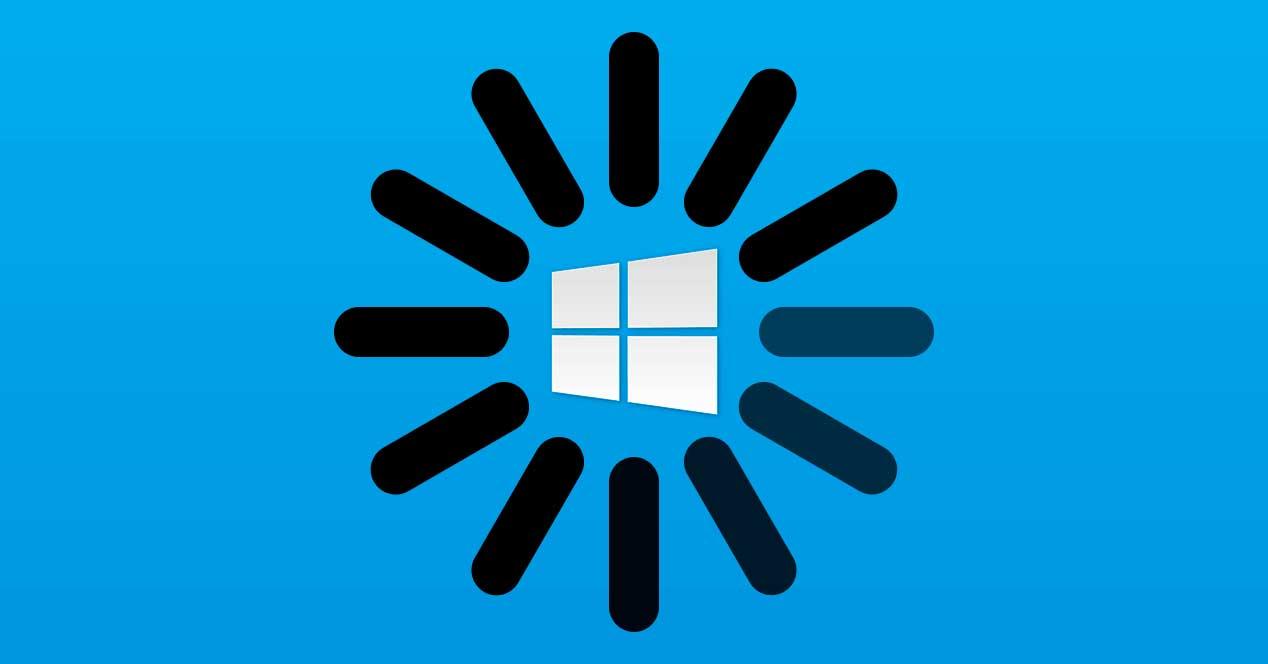
O Windows 10 é o sistema operacional mais recente da Microsoft. Este sistema operacional está conosco desde 2015 e a Microsoft o atualiza todos os meses, adicionando novos recursos duas vezes por ano. No entanto, embora seja praticamente a única versão com suporte hoje, há muitos usuários que não estão felizes com ela e estão procurando uma maneira de voltar, de fazer o downgrade para o Windows 10 . Embora a Microsoft não torne isso fácil, sempre há maneiras de mudar o Windows 10 e instalar uma versão diferente dele. Ou outra versão mais antiga do Windows. E até um sistema operacional diferente.
Antes de fazer qualquer alteração na versão do Windows, seja a formatação necessária ou não, é altamente recomendável fazer uma cópia de backup dos dados . Desta forma, garantiremos que, se algo der errado, nossos dados estarão seguros.
Verifique as versões compatíveis com a licença
Em primeiro lugar, devemos ser claros sobre a licença Windows que possuímos e se nos permite alterar a versão para instalar e ativar uma anterior do sistema operacional. Lembramos que tudo antes do Windows 8.1 não tem mais nenhum tipo de suporte, portanto, embora possamos usar nossa licença (se for compatível) para ativar o Windows XP, não é realmente recomendável.
A primeira coisa que precisamos saber é se temos uma licença OEM ou de varejo . As licenças OEM são instaladas por padrão nos computadores (geralmente vêm com um adesivo) quando as compramos. Podemos comprar varejo em qualquer loja de software. Depois de sabermos o tipo de licença, teremos que ver se ela corresponde a um Windows 10 Home ou a uma edição Pro. Podemos ver isso na seção "Sobre" do menu Configurações, em "Sistema".
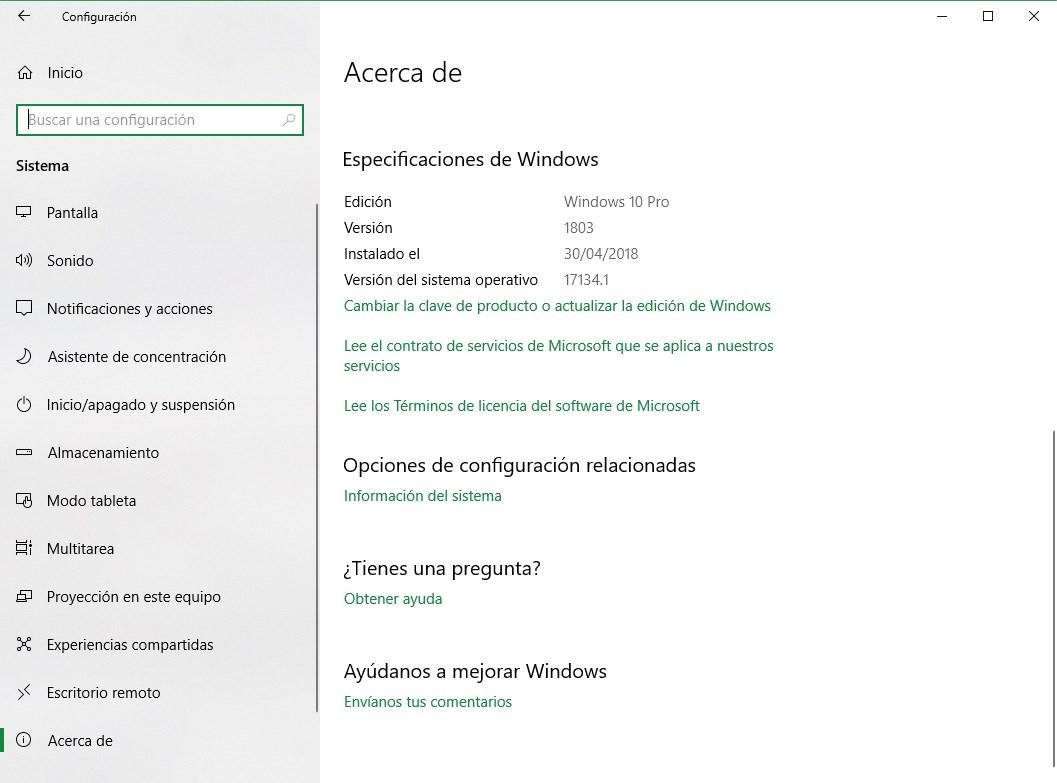
Depois de saber o tipo de licença que temos, podemos verificar para quais edições podemos fazer downgrade de acordo com a seguinte tabela:
Como podemos ver, apenas as licenças do Windows 10 Pro, Enterprise e Education têm o direito de alterar o Windows para uma versão anterior . Licenças domésticas, casa, não têm esse privilégio. Portanto, se tivermos uma dessas licenças, não importa se é OEM ou Varejo, não poderemos instalar uma versão anterior do Windows. Pelo menos legalmente. Mas, é claro, podemos mudar o sistema operacional por outro.
Reverter para uma versão anterior do Windows 10
Se o que queremos fazer é passar de uma versão do Windows 10 para outra, nesse caso a licença não importa, não teremos problemas. Simplesmente temos que encontrar a melhor maneira de fazer isso, especialmente se não quisermos formatar.
Desinstale a última atualização do Windows
Talvez o que esteja nos causando problemas não seja o Windows 10, mas uma atualização específica. Neste caso, poderemos voltar à versão anterior do Windows sem problemas, independentemente do tipo de licença que utilizemos, desde que não tenham passado mais de 10 dias desde a instalação da nova versão.
Inicialmente, o Windows 10 manteve uma cópia do sistema operacional antigo por 30 dias. Durante todo esse tempo, se quiséssemos voltar à versão anterior (seja passando do Windows 7 para o Windows 10, ou de uma versão para outra do próprio Windows 10), poderíamos fazê-lo no mês seguinte. Após 30 dias, a cópia do Windows foi excluída, seu espaço foi liberado e não foi mais possível voltar.
Atualmente a Microsoft só nos deixa 10 dias para voltar em caso de problemas após a atualização. Podemos fazer isso no menu Configurações, em Atualização e segurança> Recuperação. A seção « voltar à versão anterior do Windows 10 «.
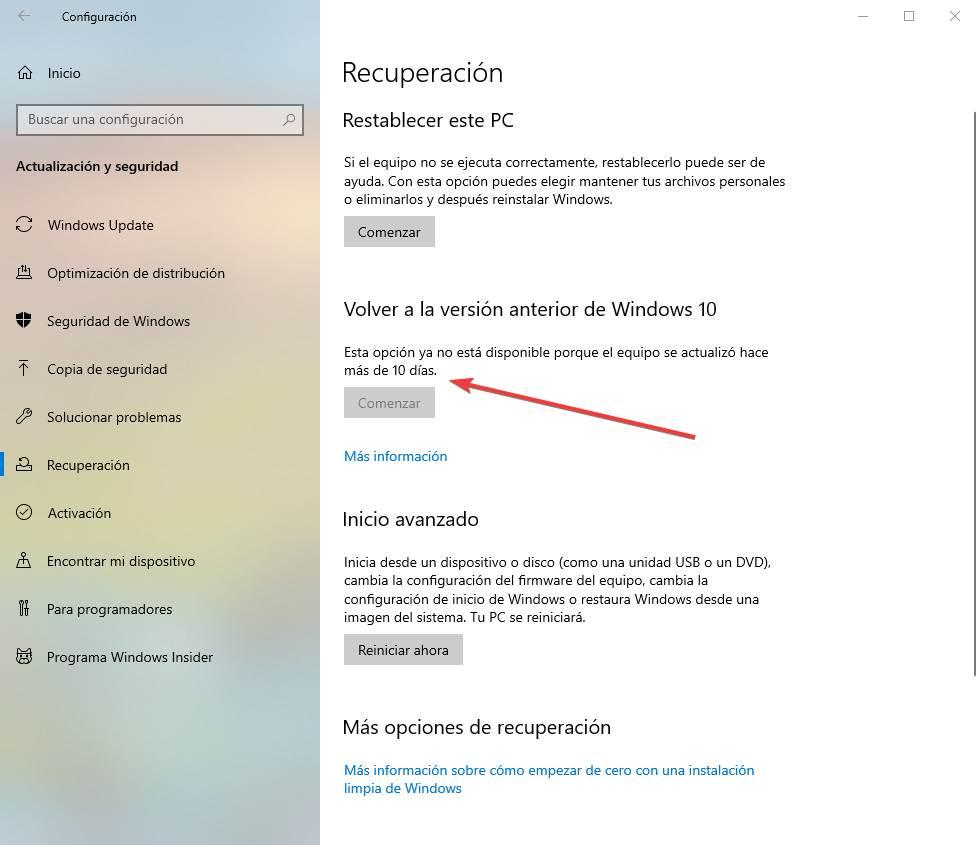
Se a opção cinza aparecer, significa que mais de 10 dias se passaram. Então, não poderemos usar esta opção.
Formate e instale a versão desejada
Claro, ao contrário do que acontece com os celulares, a vantagem do PC é que possuímos nosso hardware. Isso significa que, mesmo que nosso PC venha com um sistema operacional específico, como o Windows 10 versão 2004, temos a liberdade de instalar a versão que quisermos, desde que o façamos formatando, do zero.
Podemos baixar qualquer versão do Windows 10 da Internet (por exemplo, a famosa 1607, Atualização de aniversário) e instalá-la do zero no PC. Podemos até dar um passo adiante e instalar a versão mais recente do Insider a partir de seu ISO sem ter que se inscrever neste programa. Como estamos mudando para o Windows 10, não teremos problemas com a licença.
Alterar o Windows 10 para outro sistema operacional
Claro, também poderemos trocar o Windows por outro sistema operacional de nossa escolha. Independentemente do sistema operacional que instalamos no PC e do tipo de licença que usamos, se não gostamos do Windows 10 ou não gostamos diretamente do Windows, podemos mudar o sistema operacional . Embora o processo seja um pouco mais complicado do que simplesmente reverter para uma versão anterior.
Para mudar o sistema operacional, a primeira coisa que precisamos é um backup de todos os nossos dados. Isso porque, no processo, teremos que formatar o disco rígido. A menos que tenhamos um segundo disco rígido vazio e queiramos fazer um Dual Boot . Além disso, também precisaremos de uma imagem ISO do sistema operacional para o qual queremos ir. Por exemplo, se vamos instalar uma versão anterior do sistema operacional da Microsoft (como o Windows 7), precisaremos gravar o ISO desse sistema operacional em um USB e usá-lo para iniciar nosso PC e iniciar a instalação.
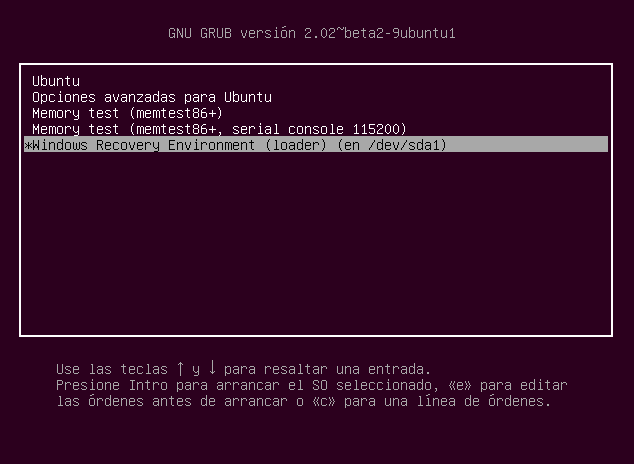
Mas pode acontecer que o que queiramos seja sair da Microsoft e buscar um sistema operacional alternativo e gratuito, como o Linux. Então, o que teremos que fazer é escolher a distribuição que melhor se adapte às nossas necessidades (Ubuntu ou Linux Mint para usuários com pouca experiência, Debian para usuários intermediários, Arch para os mais avançados e aventureiros, etc), e repetir o processo. Uma vez baixado o ISO, nós o salvamos em um USB, iniciamos o PC e podemos instalar este novo sistema operacional em nosso computador.
A única restrição ao escolher um sistema operacional para um PC é o macOS. O sistema operacional Apple não pode ser instalado em computadores que não sejam da Apple. Somente se comprarmos um Mac podemos usar este sistema. Pelo menos oficialmente, já que existem projetos (chamados Hackintosh) que nos permitem instalar o macOS em qualquer PC (embora com muitas dificuldades).





Sem comentários:
Enviar um comentário